Se você está tendo problemas para encontrar as informações de um processo que consome mais memória e uso de CPU no sistema Raspberry Pi, siga este guia para aprender sobre os diferentes comandos para esta tarefa.
Encontrando os principais processos por uso de memória e CPU no Raspberry Pi
Os comandos para encontrar o processo em execução superior são mencionados abaixo, percorra cada um deles um por um e escolha o seu melhor ajuste:
Comando 1
O primeiro comando da nossa lista é o ps para comando que exibe o relatório geral do processo com PID (Identificação do Processo) número , uso de memória , utilização do CPU e outros detalhes importantes:
$ PS para
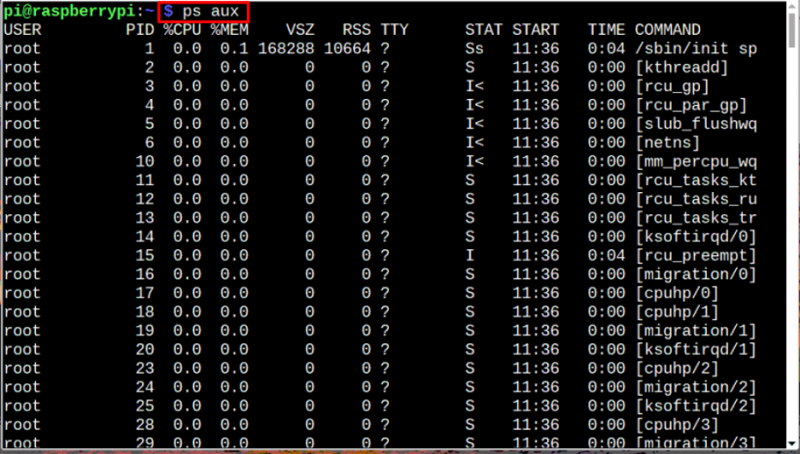
Comando 2
Se você não estiver interessado em todos os detalhes e quiser exibir apenas os principais processos que estão consumindo memória e CPU, use o comando mencionado abaixo para obter uma saída direta apenas com memória e quantidade de uso da CPU:
$ ps -eo pid,ppid,cmd,%mem,%cpu --sort=-%mem | cabeça
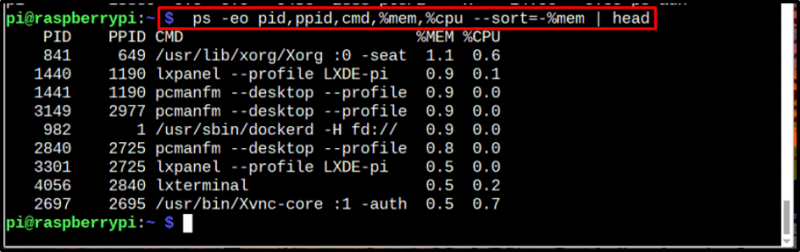
Comando 3
Por fim, se você deseja exibir os processos de forma que eles sejam classificados com base no uso da memória, execute o comando abaixo escrito:
$ ps aux --sort -%mem
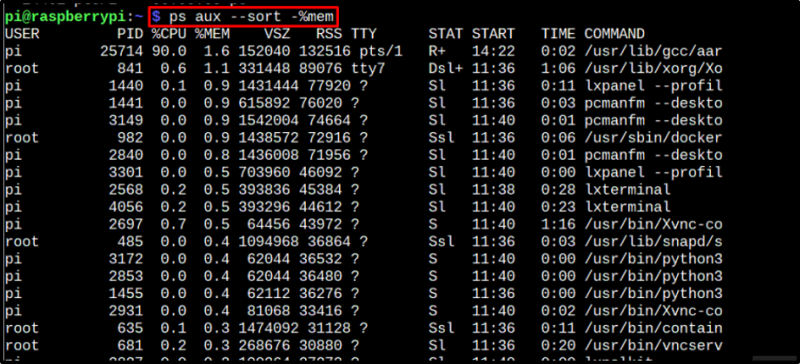
Você também pode fazer o mesmo para o uso da CPU, basta substituir %mem com %CPU no comando acima:
$ ps aux --sort -%cpu 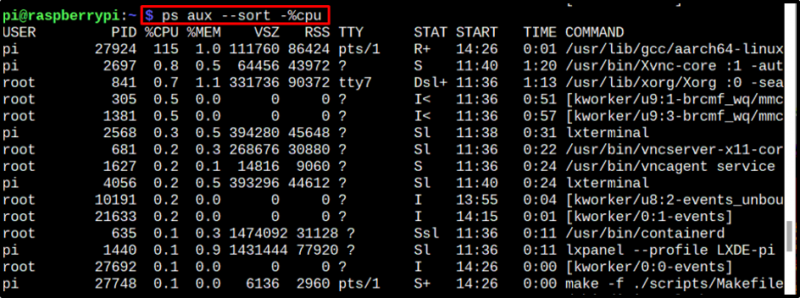
Conclusão
Existem três comandos que podem ser usados para exibir os principais processos em execução com base no uso mais alto de memória e CPU. A sintaxe e a finalidade de cada um são discutidas nas diretrizes mencionadas acima; Os usuários podem optar por qualquer um deles.